Ensisijainen tehtäväsi on tallentaa mediatiedostoja DVD-levyille, mutta ajan kuluessa päätät poimia äänen levyiltä. Tämä johtaa parhaan etsimiseen DVD-äänenpoistolaite joka vastaa tarpeisiisi erinomaisen äänenlaadun ja mukautettavan lähtöprofiilin suhteen. Mutta miten tällaista työkalua käytetään ja mikä niistä on paras käyttää? Tässä tapauksessa teimme tämän artikkelin sinua varten sisältäen ilmaisia työkaluja, jotka voit ladata Windows- ja Mac-käyttöjärjestelmiin ja jotka sisältävät ohjeet niiden käyttämiseen.

- Osa 1. Voinko kopioida äänen DVD-levyltä
- Osa 2. Äänen kopioiminen DVD Free -levyltä ilmaisella DVD-ripperillä
- Osa 3. Äänen kopioiminen DVD Free -levyltä VLC:llä
- Osa 4. Äänen kopioiminen DVD Free -levyltä käsijarrulla
- Osa 5. Äänen kopioiminen DVD-levyltä ilmaiseksi Audacityssä
- Osa 6. Usein kysyttyä äänen kopioimisesta DVD Free -levyltä
Osa 1. Osa 1. Voinko kopioida äänen DVD-levyltä
Kyllä, ja totta puhuen, siitä tulee helppo tehtävä monien työkalujen avulla voit poimia ääntä DVD-videoista. Parasta on, että useimmat purkuratkaisut tarjoavat muutamia muokkausominaisuuksia, joiden avulla voit muuttaa muotoa, pituutta, pakkaamista ja paljon muuta. Tietysti, mitä tulee äänitiedostojen muuntamiseen, sinulla on valittavana laaja valikoima laajennuksia, kuten WAV, FLAC, M4A, MP3, AAC ja paljon muuta. Nyt on sinun päätettävissäsi, mikä on paras formaatti paremman äänenlaadun saavuttamiseksi, mutta muista, että tämä riippuu silti siitä, haluatko pakkaamatonta vai häviötöntä ääntä vai harkitsetko laitteen yhteensopivuutta ja kykyä toistaa sitä.
Osa 2. Osa 2. Äänen kopioiminen DVD Free -levyltä ilmaisella DVD-ripperillä
Paras: Nopea ja laadukas DVD-äänen purkaminen.
Alusta: Windows 11/10/8/7, Mac OS X 10.12 ja uudemmat
Ilmainen DVD Ripper on moderni DVD-ääniripperi Windowsille ja Macille. Siinä on tyylikäs käyttöliittymä yksinkertaisempaa navigointia varten, joten aloittelijat ja ammattilaiset voivat lopettaa äänen poiminta hetkessä. Voit hyödyntää sen runsaita ominaisuuksia ilmaiseksi, mukaan lukien tehosteet, äänenvoimakkuuden tehostaminen, esiasetukset ja paljon muuta. Siinä on myös valtava kirjasto tulostusformaateille, joissa on MP3, AC3, FLAC ja muut muokattavat profiiliasetukset. Todellakin, Free DVD Ripper on erinomainen ratkaisu äänen poimimiseen ilman, että sinun tarvitsee maksaa.
Ilmainen lataus
Windowsille
Suojattu lataus
Ilmainen lataus
macOS:lle
Suojattu lataus
- Tukee DVD 5, DVD 9, DVD ROM ja muita tyyppejä.
- Pura ja muokkaa äänitiedostoja ilman laadun heikkenemistä.
- Muunna mediatiedostoja suuremmalla nopeudella.
- Paras raskaaseen muuntamiseen useiden tiedostojen kanssa.
Plussat
- Tukee uusimpia ääniformaatteja.
- Super helppokäyttöinen.
- 100% ilmaiseksi ladata ja käyttää.
Haittoja
- Toimiakseen tarvitaan korkea WiFi-nopeus.
Vaihe 1.Napsauta Ilmainen lataus -painiketta saadaksesi ilmaisen DVD-ripparin tietokoneellesi. Kun se on asennettu ja käynnistetty, aseta DVD levykelkkaan ja odota muutama sekunti, kunnes se havaitaan. Klikkaa Lataa levy -painiketta ladataksesi videotiedoston.

Vaihe 2.Kun video on ladattu pääliittymään, napsauta Muoto painiketta oikealla puolella. Siellä kaikki esiasetukset esitetään laiteyhteensopivuuden ja -muodon kanssa. Voit kopioida äänen DVD-levyltä valitsemalla Yleinen ääni tai Häviötön ääni luettelosta. Muista valita yksi muoto jokaiselle tiedostolle.

Vaihe 3.Siirry Asetuksiin parantaaksesi äänitiedostoa haluamallasi tavalla. Napsauta sen jälkeen OK -painiketta ottaaksesi uudet asetukset käyttöön. Prosessin viimeistelemiseksi sinun on löydettävä määritetty paikka äänen tallentamista varten ja napsauta sitten Muuntaa käsitellä.

Yllä esitettyjen yksityiskohtaisten vaiheiden avulla kehotamme sinua käyttämään Free DVD Ripperiä sen yksinkertaisen menettelyn ja mahtavien tulosten vuoksi. Se on todellakin etsimäsi ratkaisu DVD-äänenpoistolaitteeseen.
Osa 3. Osa 3. Äänen kopioiminen DVD Free -levyltä VLC:llä
Paras: Monikäyttöinen äänen poiminta, muuntaminen ja toisto.
Alusta: Windows, Mac, Linux, Android, iOS
VLC on täynnä yllätyksiä, koska sen avulla voit napata ääntä DVD-levyiltä. Se on ilmainen ja helppokäyttöinen, kunhan sinulla on erinomainen tietokone, jotta se toimii hyvin. Jos olet hieman tekniikkataito, voit jopa hankkia laajennuksia lisäämään purkamista, muuntamista ja muokkaamista. Huolimatta siitä, onko sinulla kokemusta äänen purkamisesta, voit löytää monia foorumeja, jotka voivat auttaa sinua käyttämään VLC:tä toisena työkaluna.
Plussat
- Tukee laajaa valikoimaa ääniformaatteja.
- Käytettävissä useissa käyttöjärjestelmissä.
Haittoja
- Se on hieman monimutkainen asentaa.
- Poisto ei ole lupaavaa.
Vaihe 1.Kun ohjelmisto on asennettu tietokoneellesi, aseta levy seuraavaksi asemaan. Siirry Media-valikkoon vasemmassa yläkulmassa ja valitse Muunna/Tallenna vaihtoehto.
Vaihe 2.Siirry Open Media -ikkunassa Levy-välilehdelle ja lataa DVD-video. Klikkaa Muunna/Tallenna -painiketta jatkaaksesi.
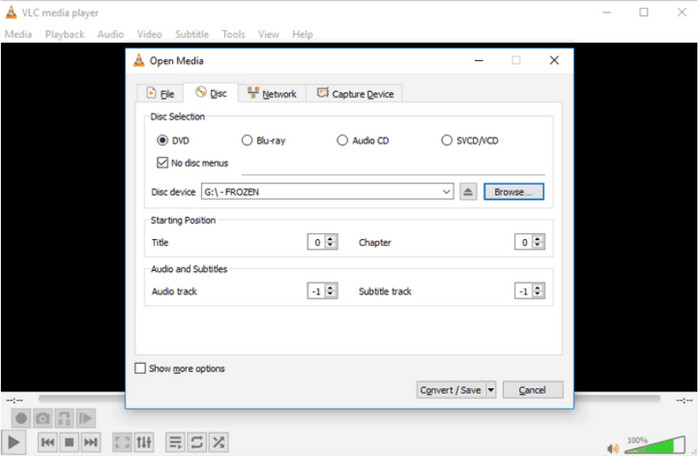
Vaihe 3.Kun olet Muunna-ikkunassa, avaa avattava Profiili-valikko ja valitse tulostusmuoto. Selaa sijaintikansiota ja paina sitten alkaa -painiketta, kun haluat poimia äänen DVD-levyltä.
Vaikka mediasoittimen käyttö näyttää yksinkertaiselta, tulos on epäjohdonmukainen. Joten jos olet kokeillut tätä ratkaisua, mutta tulos ei ole hyvä, suosittelemme tarkistamaan seuraavan työkalun.
Osa 4. Osa 4. Äänen kopioiminen DVD Free -levyltä käsijarrulla
Paras: DVD-levyjen kopiointi ilman kopiosuojausta
Alusta: Windows, Mac, Linux
Toinen ilmainen työkalu musiikin kopioimiseen DVD-levyiltä on Käsijarru, Suosittu videomuunnin, joka isännöi mediatiedostojen kopioimista, muokkaamista ja muuntamista haluttuihin muotoihin, kuten MP4, MP3, WAV, WMA, WMV jne. Se on täynnä erinomaisia parametreja eri asetuksille, mukaan lukien näytetaajuus, resoluutio, koodekki , ja niin edelleen.
Plussat
- Lupaava tulostuslaatu.
- Avoin lähdekoodi ohjelmiston muokkaamiseen.
- Nopea äänen muuntaminen ja poimiminen DVD-levyiltä.
Haittoja
- Se ei tue kopiosuojattujen DVD-levyjen kopioimista.
- Hämmentävää aloittelijoille.
Vaihe 1.Lataa ja asenna HandBrake ja aseta sitten levy optiseen asemaan. Sinun on avattava DVD-kansio ja ladattava haluamasi video ohjelmistoon.
Vaihe 2.Jos haluat muuntaa DVD-äänen FLAC-muotoon, sinun on muutettava lähtötietoja, kuten muotoa, lähdetiedostoa jne. Kun se on asetettu, napsauta Aloita koodaus -painiketta ja odota, kunnes muunnos on valmis.
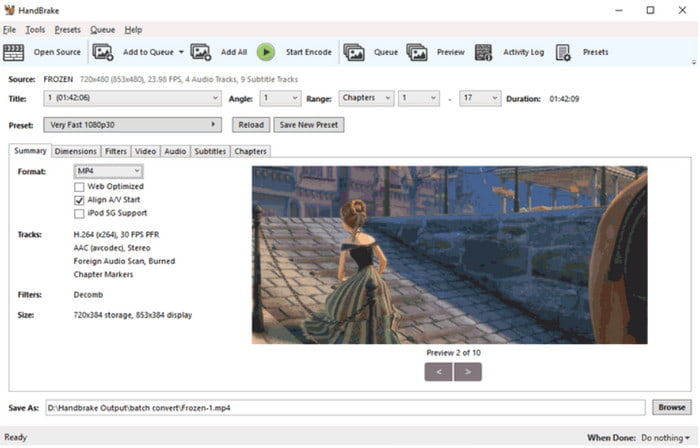
HandBrake on yksi luotettavista ja ilmaisista työkaluista, jotka voit ladata Windowsille, Macille tai Linuxille. Saatat kuitenkin kohdata haastavan kokoonpanon, varsinkin jos olet aloittelija.
Osa 5. Osa 5. Äänen kopioiminen DVD-levyltä ilmaiseksi Audacityssä
Paras: Äänitiedostojen suora kopiointi ja muokkaaminen.
Alusta: Windows, Mac, Linux
Mitä tulee ammattimaiseen DVD-äänenpoistimeen, Audacity saattaa olla kumppanisi. Se on hyvin tunnettu ohjelma, jossa on runsaasti toimintoja, jotka auttavat sinua parantamaan, muokkaamaan, luomaan ja tallentamaan erilaisia äänitiedostoja. Se on myös loistava tapa kopioida kappaleita DVD-levyiltä, mutta se voi tulla tekniseksi, kun tarvitaan lisää laajennuksia. Tämän jälkeen tarkista alla olevat vaiheet, kuinka Audacityä käytetään DVD-äänen purkamiseen.
Plussat
- Puhdas käyttöliittymä helpottaa käyttöä.
- Täynnä kestäviä ominaisuuksia, kuten tallennin, jakaja jne.
- Ladattavissa ilmaiseksi ilman piilokuluja.
Haittoja
- Se ei tue suoraa äänen poimimista DVD-levyiltä.
Vaihe 1.Avaa Audacity tietokoneellasi muuntaaksesi DVD-äänen MP3-, WAV- tai muuhun muotoon. Asenna FFmpeg, jotta voit tuoda DVD-tiedostoja Audacityyn.
Vaihe 2.Vaihtoehtoisesti voit muokata tiedostoa toimitetuilla työkaluilla, kuten trimmerillä, tehosteilla jne. Siirry sitten uudelleen Tiedosto-valikkoon, mutta valitse tällä kertaa Viedä vaihtoehto. Alivalikosta voit valita MP3-, WAV- ja muita formaatteja. Sitten ohjelmisto käsittelee sen automaattisesti.
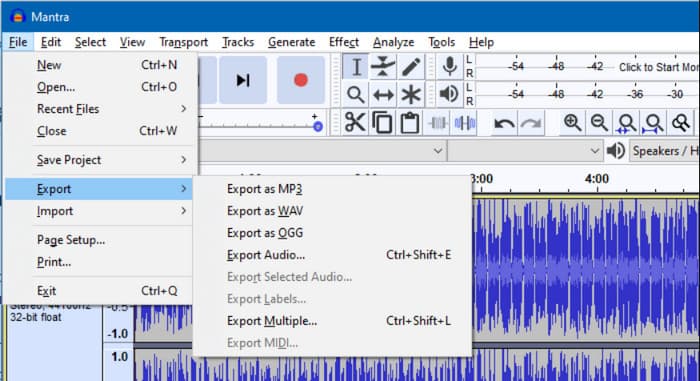
Vaihe 3.Jos olet Mac-käyttäjä, vaihtoehtoinen laajennus, jota sinun on käytettävä, on Soundflower. Se auttaa reitittämään Macin äänen sisäisesti ohjelmien välillä. Kun olet valmis, siirry Macin Audio MIDI -asetuksiin ja tee Soundflowerista Oletuslähtö ja Järjestelmän lähtö.
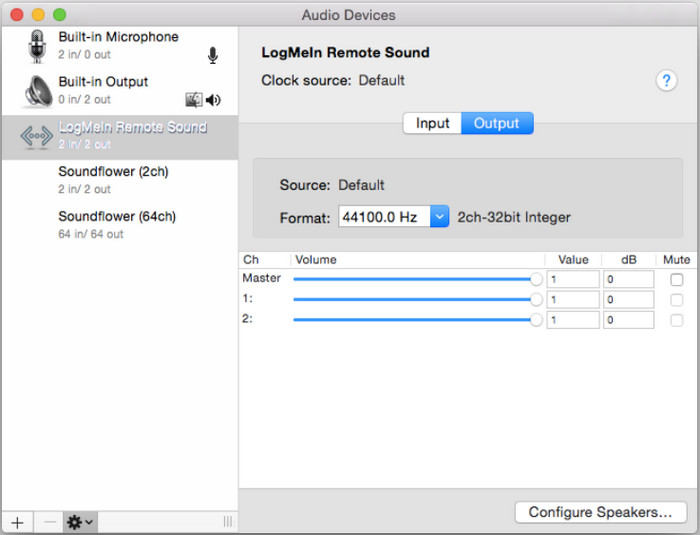
Vaihe 4.Avaa Audacity ja valitse Ydinääni: Soundflower (2ch) tallennuslaitteena. Napsauta Tallenna-painiketta ja kaappaa ääni DVD-levyltä. Jatka äänen muokkaamista, siirry sitten Tiedosto-valikkoon ja lopeta valitsemalla Vie.
Audacity on edelleen loistava vaihtoehto vahvoilla työkaluilla äänen muokkaamiseen. Se voi kuitenkin olla hämmentävää, jos olet uusi tämän kanssa. Jos et ole liian suuren äänen kopiointityön fani, on parempi etsiä muita vaihtoehtoja tästä artikkelista.
Osa 6. Osa 6. Usein kysyttyä äänen kopioimisesta DVD Free -levyltä
-
Mikä on paras ohjelmisto äänen poimimiseen DVD-levyltä?
Tässä viestissä Free DVD Ripper on paras valinta äänen poimimiseen. Se ei ole vain helppokäyttöinen, vaan se on myös täynnä hyödyllisiä toimintoja halutun muodon valitsemiseksi ja äänenlaadun parantamiseksi.
-
Mikä voi toistaa DVD-ääntä?
Muodosta riippuen voit melkein toistaa äänitiedoston missä tahansa käyttöjärjestelmässä, ohjelmassa tai laitteessa. Mutta vaikka tiedostomuoto ei olisi yhteensopiva, voit silti muuntaa sen äänimuuntimella.
-
Mikä on DVD-äänen bittinopeus?
Tämä riippuu monista tekijöistä, kuten käytetystä ääniformaatista, kanavista tai näytetaajuudesta. Jos DVD-ääni tukee PCM-ääntä, bittinopeus voi olla pakkaamaton ja korkea. Mutta jos DVD-ääni tukee Dolby Digitalia tai DTS:ää, sen bittinopeus on pienempi.
Käärimistä
Voimme nyt päätellä, että siihen on monia tapoja poistaa ääntä DVD-levyiltä. Ilmaisten työkalujen ansiosta sinulla saattaa olla ne nyt tietokoneellasi, ja sinun tarvitsee vain noudattaa ohjeita äänen purkamiseksi. Mutta jos etsit vaihtoehtoa, joka ylittää odotuksesi, Free DVD Ripper on pakollinen kokeilu. Napsauta vain Ilmainen lataus -painiketta ja koe sen erinomainen suorituskyky omakohtaisesti!
Lisää Blu-ray Masterilta
- Kuinka muuntaa DVD iPad Proksi/Miniksi/Airiksi ilmaiseksi (nopea ja turvallinen)
- 5 parasta ilmaista DVD-AVI-muunninta minkä tahansa DVD-levyn kopioimiseksi AVI-muotoon
- Ilmaisia tapoja muuntaa DVD-levyt ääneksi Macilla ja PC:llä vuonna 2024
- 404
- Täydellinen opas DVD-levyjen tuomiseksi iMovieen Macissa
- Kuinka muuntaa DVD MPEG-2 Free [2 DVD Rippers]

